WordPress WooCommerce ile Çevrimiçi Mağaza Nasıl Kurulur?
Yayınlanan: 2022-05-16WordPress ile bir çevrimiçi mağaza kurmayı planlıyor ancak nereden başlayacağınızı bilmiyor musunuz? Bir WordPress e-Ticaret web sitesinin nasıl oluşturulacağını merak ediyor musunuz? O halde bu WordPress WooCommerce öğreticisi tam size göre.
Statista tarafından sağlanan verilere göre, e-ticaret pazarı geliri hızla büyüyor ve 2022'de 4,15 trilyon ABD Dolarına ulaşması bekleniyor.
Hiç şüphe yok ki, e-ticaret mağazalarının artan popülaritesi, fiziksel bir yer belirlemeden değişken ürünleri satma kolaylığından kaynaklanmaktadır. Ayrıca, çevrimiçi mağazanızı istediğiniz gibi tasarlama özgürlüğüne de sahip olursunuz.
Bu nedenle, bu eğitimde, WooCommerce ve WordPress ile çevrimiçi mağazanızı Amazon veya eBay kadar başarılı bir şekilde nasıl oluşturacağınızı göstereceğiz. O halde yazımızı sonuna kadar okuduğunuzdan emin olun.
A. Neden WordPress ve WooCommerce ile Bir Çevrimiçi Mağaza Oluşturmalısınız?
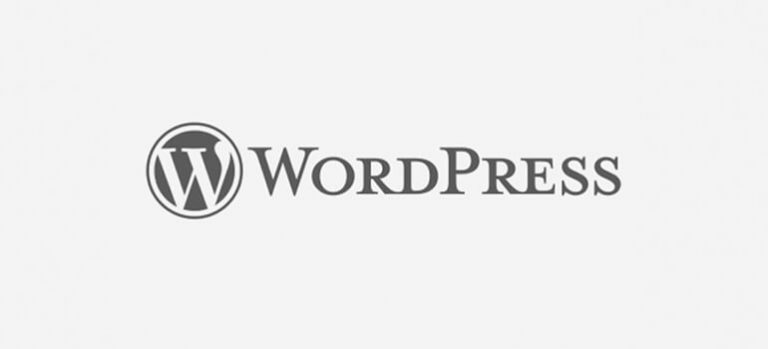
WordPress, herhangi bir türde web sitesinin ücretsiz olarak oluşturulmasını sağlayan popüler bir web sitesi oluşturma platformudur. En iyi kısım? Bu platform herkes için uygundur. Evet, sıfır kodlama becerisine sahip yeni başlayanlar için bile. İşte bu yüzden bu platform bugün tüm web sitelerinin yaklaşık %42,9'u tarafından kullanılıyor.
Ayrıca WordPress, çevrimiçi mağazanız için özel olarak tasarlanmış birkaç e-Ticaret teması ve eklentisi ile birlikte gelir. Bu nedenle, WordPress'te kalabalığın arasından sıyrılan bir e-ticaret sitesinin zahmetsizce oluşturulmasını destekleyen tonlarca özelleştirme seçeneği ve işlevi elde edersiniz.
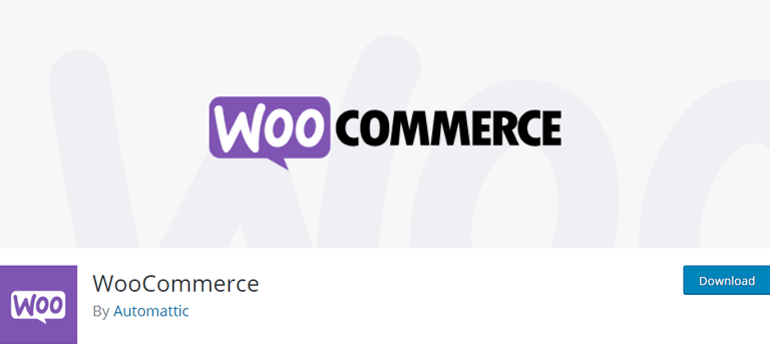
WooCommerce ise, özgürce bir çevrimiçi mağaza kurmanıza izin veren popüler bir WordPress eklentisidir. Kullanımı son derece kolaydır ve çevrimiçi mağazanızı başlatmak için ihtiyaç duyacağınız tüm gerekli özelliklerle birlikte gelir. Mağazanızı ihtiyaçlarınıza göre özelleştirmenize olanak tanıyan son derece özelleştirilebilir bir e-ticaret platformudur.
Eklenti, ayakkabı, giysi, mücevher vb. gibi fiziksel ürünleri veya e-Kitaplar, yazılımlar ve daha fazlası gibi dijital ürünleri sorunsuz bir şekilde satmanıza olanak tanır. Bunun da ötesinde, e-Ticaret mağazanızın işlevselliğini genişletmek için diğer WooCommerce uzantıları ve temalarıyla uyumludur.
Bu nedenle, başarılı bir e-ticaret web sitesi kurmak için WordPress ve WooCommerce gibi ücretsiz ve açık kaynaklı platformlardan daha iyi bir seçenek yoktur.
B. WordPress ve WooCommerce ile Çevrimiçi Mağaza Nasıl Kurulur? (Adım adım)
Şimdi, WordPress ve WooCommerce ile çevrimiçi bir mağaza oluşturmak için adım adım kılavuzda size yol göstermenin zamanı geldi. Hazır mısın? Hadi başlayalım!
Adım 1. Bir Alan Adı ve Web Barındırma Satın Alın
WooCommerce mağazanıza başlamadan önce yapmanız gereken ilk ve en önemli şey bir alan adı ve web barındırma satın almaktır.
Alan adı, kullanıcıların sizi çevrimiçi olarak tanıyacağı web siteniz için benzersiz bir addır. Örneğin web sitemizin alan adı wpeverest.com'dur. Benzer şekilde, yahoo.com, amazon.com, google.com alan adlarının diğer bazı örnekleridir.
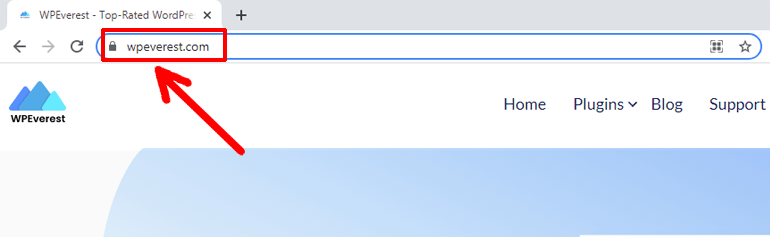
Şimdi, o zaman web barındırmanın ne olduğunu merak ediyor olmalısınız? Web barındırma, tüm web sitesi dosyalarınızı barındırmak için web'de kiraladığınız alandır. Web sitenize, yalnızca web barındırma satın alıp kaydolduğunuzda kullanıcılarınız tarafından erişilebilir olacaktır.
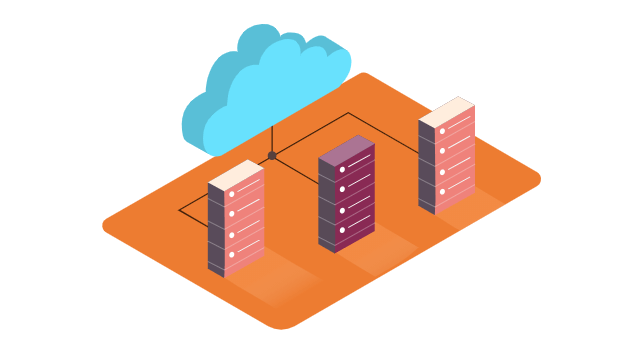
Ek olarak, web sitenizin SSL sertifikalı olduğundan emin olmanız gerekir. Kullanıcılarınıza web sitenizin güvenli olduğunun kanıtı olarak çalışır. Bu nedenle, müşterilerin ödeme yaparken kredi kartı ve diğer hassas bilgileri girmeleri gerektiğinden, e-Ticaret web siteleri için bir SSL sertifikası şarttır.
Bunca zaman, bir alan adı ve web barındırma satın alma ihtiyacından bahsettik. İşte iyi bir alan adı ve barındırma seçmek için uygulayabileceğiniz bazı yararlı ipuçları ve püf noktaları.
Mükemmel Bir Alan Adı Seçin
Mükemmel bir alan adı, web sitenizin amacını yansıtan bir şeydir. Ayrıca potansiyel müşterileriniz tarafından hatırlanacak kadar akılda kalıcı olmalıdır.
Web siteniz için benzersiz bir alan adı seçerken göz önünde bulundurmanız gereken diğer şeyler şunlardır:
- Kısa, Basit ve Hatırlaması Kolay: Alan adınızın akılda kalıcı olması için karmaşık olması gerekmez. Bunun yerine, potansiyel müşterilerinizin kolayca hatırlamasını sağlamak için kısa ve basit olmalıdır.
- Telif Hakkı İhlali Sorunları Olan Alan Adlarından Kaçının: Telif hakkı sorunlarından kaçınmak için alan adınızın benzersiz olduğundan ve mevcut başka hiçbir markaya benzemediğinden emin olmanız gerekir.
- Uygun Alan Adı Uzantısı Kullanımı: Ticari için .com, iş için .biz, eğitim için .edu gibi birçok alan adı uzantısı bulabilirsiniz. Bu nedenle, web sitenizin amacı için ideal olanı seçmelisiniz.
- Blog Adı Oluşturucu Araçlarından Yardım Alın: Nereden başlayacağınız konusunda kafanız karıştıysa, blog adı oluşturma araçları (Domain Wheel, Panabee, vb.) yardımcı olabilir. Bu araçlar, girdiğiniz anahtar kelime için web siteniz için harika alan adları bulmak için benzersiz fikirler sağlar.
Doğru Web Hosting Seçin
Mükemmel bir alan adı seçmenin yanı sıra, bir WordPress e-Ticaret web sitesi oluşturmak için doğru web barındırma hizmetini de seçmeniz gerekir. E-Ticaret siteniz için barındırma hizmetini seçerken aşağıdaki faktörleri dikkatlice araştırmalısınız.
- Hız: İyi bir site hızı, iyi bir kullanıcı deneyimi sunmanın anahtarıdır. Ayrıca, web sitenizin SEO'su (Arama Motoru Optimizasyonu) üzerinde doğrudan bir etkisi vardır. Bu nedenle, hızlı sunucu hızına sahip bir hosting seçtiğinizden emin olmanız gerekir.
- Uptime: Uptime, sitenizin herhangi bir sunucu kesintisi olmadan çalıştığı veya çalıştığı yüzde olarak ifade edilen süre anlamına gelir. İyi çalışma süresine sahip bir web barındırma seçmek, sitenizin 7 gün 24 saat kullanıcılarınızın kullanımına açık olmasını garanti eder.
- Özellikler: Burada bir WordPress WooCommerce sitesi kurduğunuz için, çevrimiçi mağazanızı kolaylıkla kurmak için güçlü e-Ticaret özellikleriyle dolu WooCommerce barındırma planını seçmeniz gerekir.
- Güvenlik: Web sitenizi bilgisayar korsanlarından, kötü niyetli ağlardan ve diğer güvenlik saldırılarından korumak için güçlü güvenlikli bir web barındırma hizmeti şiddetle önerilir.
- Müşteri Hizmetleri: Ara sıra web sitenizle ilgili sorunlarla karşılaşmanız mümkündür. O zamanlarda, sorunları hızlı bir şekilde çözmek için barındırma sağlayıcılarınızdan ihtiyacınız olan şey, samimi ve güvenilir destektir. Bu nedenle, seçtiğiniz barındırma hizmetinin iyi bir müşteri hizmetine sahip olduğundan emin olun.
Aralarından seçim yapabileceğiniz en iyi WooCommerce web barındırma hizmetlerinden bazıları şunlardır:
- Bluehost: Ayda 15,95 ABD dolarından başlar. Standart WooCommerce Barındırma Planı için
- SiteGround: Ayda 3,99 ABD dolarından başlar. Başlangıç için WooCommerce Barındırma Planı
- DreamHost: Ayda 16,95 ABD dolarından başlar. DreamPress WooCommerce Barındırma Planı için
E-Ticaret Web Siteniz için Web Barındırma Hizmeti Satın Alın
Bu WooCommerce eğitiminde, e-Ticaret web siteniz için nasıl web barındırma satın alacağınızı göstermek için Bluehost'u kullanacağız.
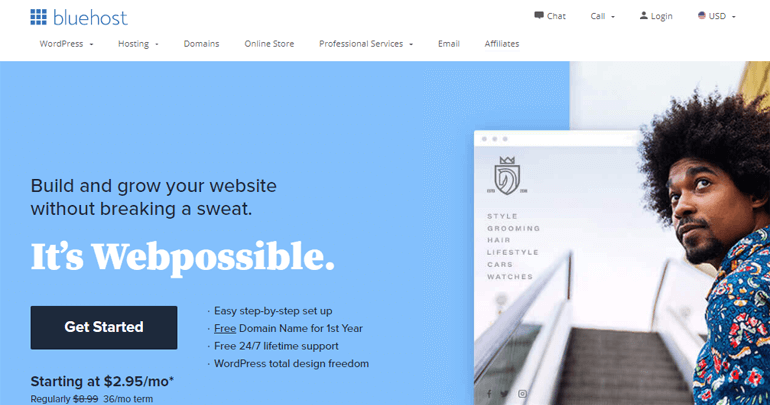
Bluehost, WordPress.org'un resmi olarak önerdiği popüler bir barındırma hizmeti sağlayıcısıdır. Ayrıca, WooCommerce siteniz için özel olarak oluşturulmuş bir barındırma hizmeti ile birlikte gelir. Böylece, başarılı bir çevrimiçi mağaza kurmak için WooCommerce özelliklerinin avantajlarından tam olarak yararlanabilirsiniz.
Her şeyden önce, barındırma hizmeti ile ücretsiz bir alan adı ve bir SSL sertifikası sağlar. Bu nedenle, bir alan adı ve SSL sertifikası satın almanıza gerek yoktur.
Öncelikle Bluehost WooCommerce barındırma sayfasını ziyaret edin ve Mağazanızı Başlat düğmesine tıklayın.
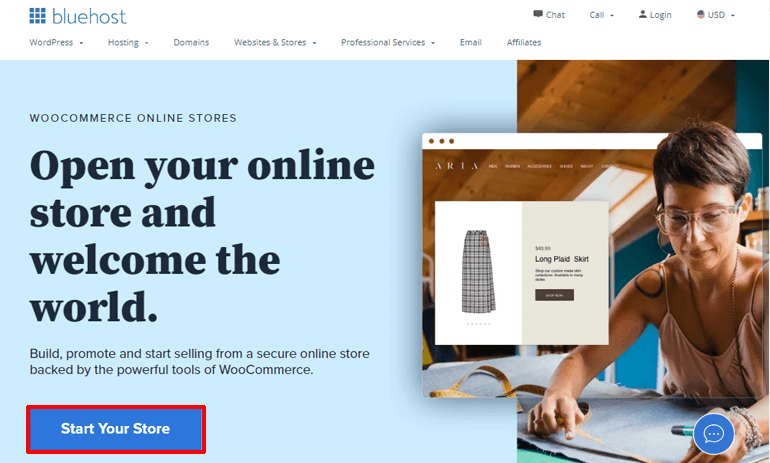
İki farklı WooCommerce barındırma fiyatlandırma tablosu göreceksiniz. Standart plan , çevrimiçi mağazasına yeni başlayan yeni başlayanlar için doğru seçimdir. Aksine, Premium plan , çevrimiçi mağazasını genişletmek isteyenler için uygundur. Şimdi, ilerlemek için planınızı seçin.
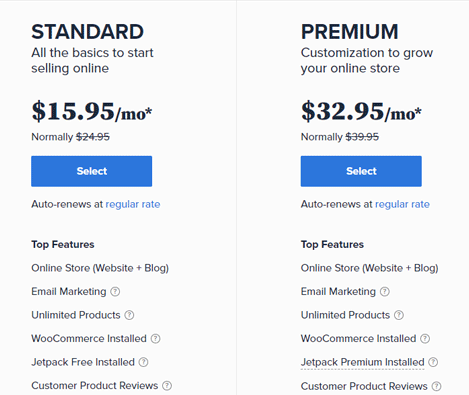
Henüz alan adınızı belirlemediğiniz için bir sonraki adım, e-Ticaret web siteniz için bir alan adı belirlemenize izin verecektir. Alan adınızı diğer alan adı kayıt şirketlerinden de kaydettireceğinizi unutmayın. Ancak Bluehost size ücretsiz bir Bluehost alan adı sunduğu için bunu yapmanız gerekmez.
Bu nedenle, Yeni etki alanı oluştur kutusundaki dikdörtgen çubuğa etki alanı adını yazın ve kullanılabilirliğini kontrol etmek için İleri'ye tıklayın.
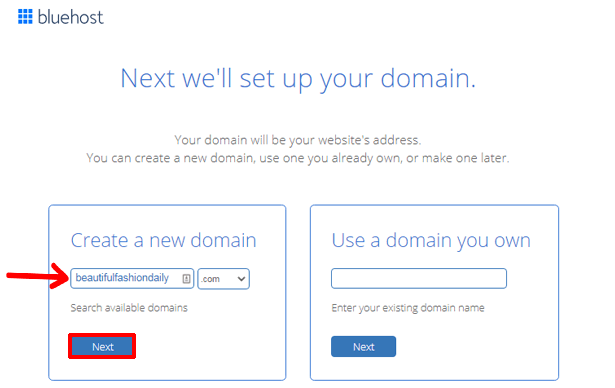
Bundan sonra Bluehost'ta bir hesap oluşturabilirsiniz. Burada, kişisel bilgilerinizi ve kredi kartı bilgileri gibi ödeme bilgilerinizi girmeniz gerekir.
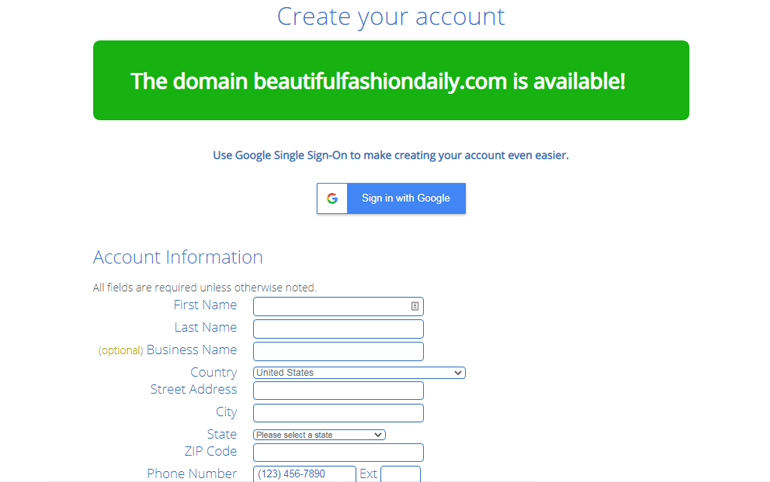
Gerekli bilgileri doldurduktan sonra Bluehost hüküm ve koşullarını kabul etmeniz gerekir. Son olarak, satın alma işleminizi tamamlamak için gönder düğmesine tıklayın.
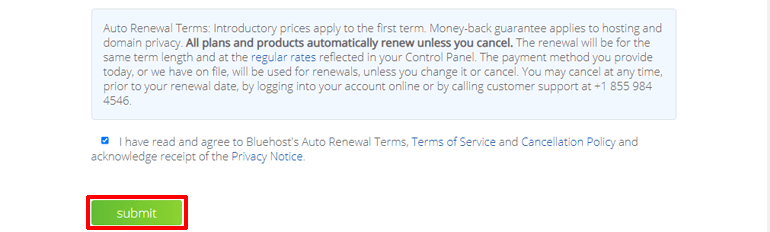
Bundan sonra, barındırma kontrol panelinize (cPanel) giriş yapmak için ihtiyacınız olan tüm ayrıntıları içeren bir e-posta alacaksınız.
CPanel'inize ilk kez giriş yaptığınızda, sitenizde hem WordPress hem de WooCommerce'in zaten yüklü olduğunu söyleyen bir açılır mesaj alacaksınız. Şimdi, aynı açılır sayfanın altındaki sitenize giriş yapın düğmesine tıklayın ve WordPress kontrol panelinize giriş yapabileceksiniz.
Adım 2. WooCommerce'i Kurun
Bluehost, WooCommerce'i sitenize zaten yüklediğinden, manuel olarak yüklemeniz gerekmez. Bu nedenle, panonuzda oturum açar açmaz WooCommerce için kurulum sihirbazını göreceksiniz.
Bunu bir şans eseri kaçırdıysanız, yine de WordPress kontrol panelinizin solundaki WooCommerce sekmesine tıklayabilirsiniz .
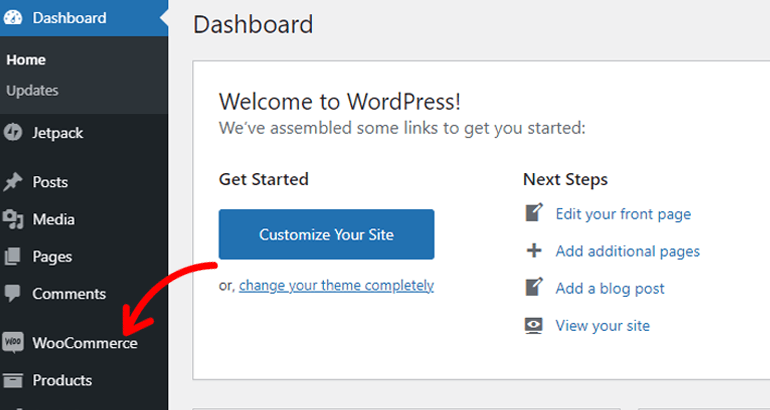
Şimdi, aşağıdakileri hızlı bir şekilde ayarlayabilirsiniz:
Mağaza Ayrıntılarını Sağlayın
Burada tek yapmanız gereken adres, isteğe bağlı adres (varsa), ülke/bölge, şehir ve posta kodu gibi mağazanızla ilgili ayrıntıları eklemektir. Bundan sonra, devam etmek için Devam düğmesine basın.
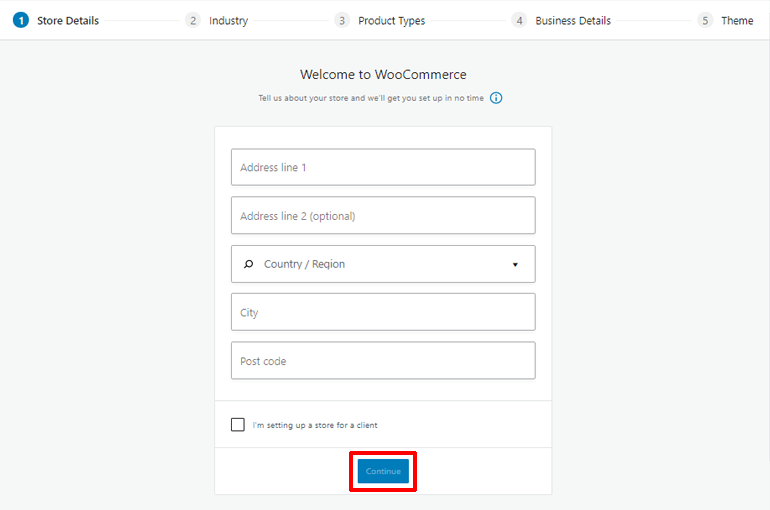
Sektörü Seçin
Endüstri altında, WooCommerce mağazanız için geçerli olan endüstri türünü seçmelisiniz. Moda, giyim ve aksesuar, Sağlık ve güzellik, Yiyecek ve içecek vb. gibi çeşitli seçenekler elde edersiniz. Mağaza türünüze en uygun olanı işaretleyin ve bir sonraki adıma geçin .
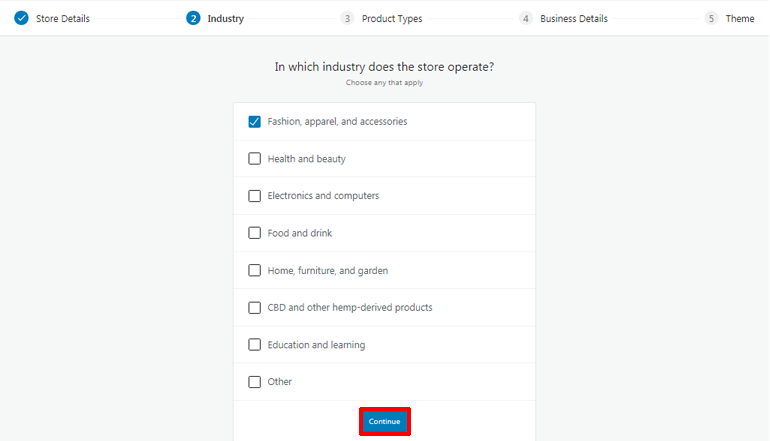
Ürün Tiplerini Tanımlayın
Ardından, çevrimiçi mağazanızda satacağınız ürünlerin türünü tanımlamanız gerekir. Fiziksel ürünler, indirilebilir ürünler ve daha fazlasını satabilirsiniz. Ancak, abonelikler, üyelikler, rezervasyonlar vb. satmak istiyorsanız, WooCommerce bunun için ekstra ücret ödemenizi gerektirir.
Daha da iyisi, birden fazla ürün türü seçebilirsiniz.
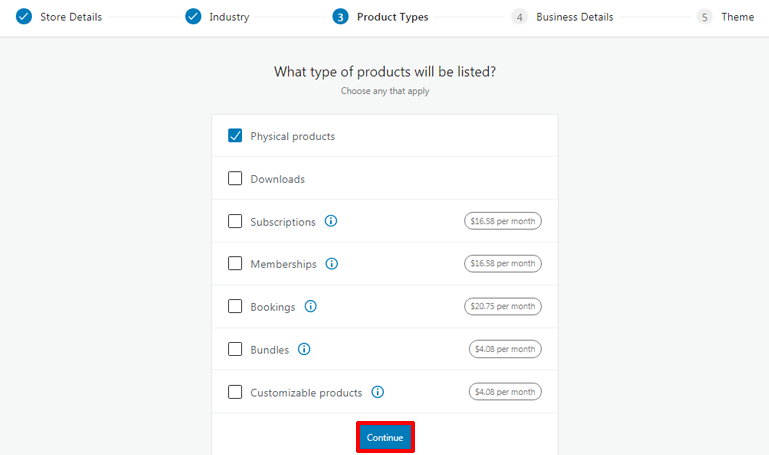
Ürün tipini seçtikten sonra Devam butonuna tıklayınız.
İşletme Ayrıntılarını Ekle
Bazı iş ayrıntılarını eklemenin zamanı geldi. Burada, sitenizde görüntülemek istediğiniz ürün sayısını belirtmeniz gerekir. Sadece açılır menülere tıklayın ve uygun seçeneği seçin.

Daha yeni başladığın için henüz ürünüm yok seçeneğini de işaretleyebilirsin. Aynı şekilde başka bir yerde satış yapıp yapmadığınızı da bildirmeniz gerekir.
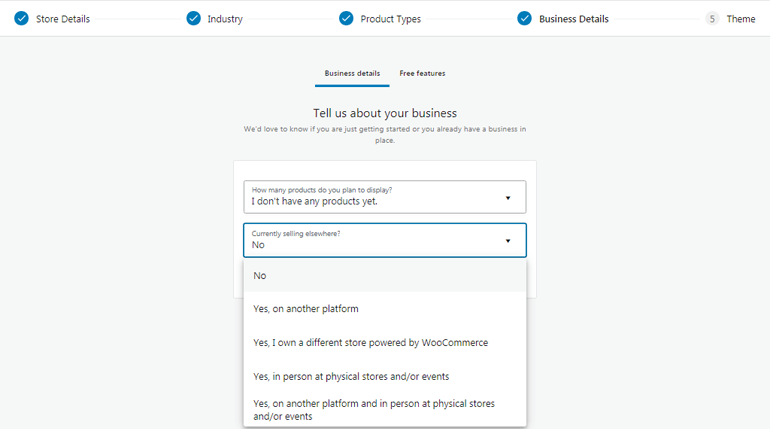
Yine, İşletme ayrıntılarının üst kısmındaki Ücretsiz özellikler sekmesine geçmek, WooComerce mağazanızdaki bazı ücretsiz uzantıları etkinleştirmenize veya devre dışı bırakmanıza olanak tanır.
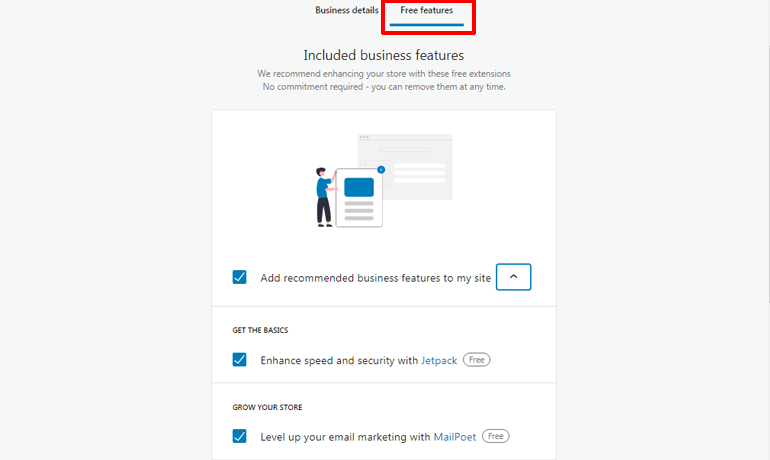
İşiniz bittiğinde, Devam'ı tıklayın. Bu sizi bir tema seçmenizin istendiği adıma götürür. Ancak bunu bir sonraki bölümümüzde ayrıntılı olarak tartışacağımız için şimdilik bu adımı atlayabilirsiniz.
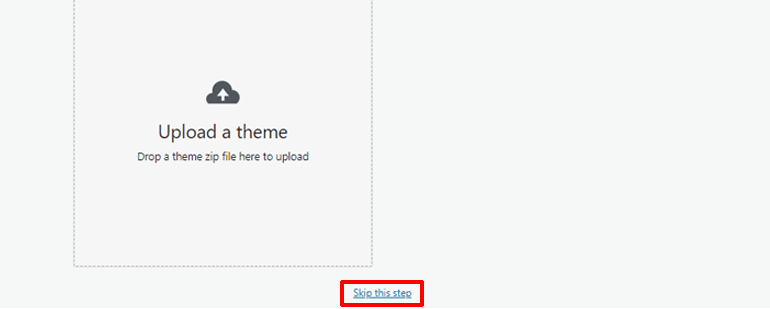
WordPress ile çevrimiçi bir mağaza oluşturmadan önce WooCommerce'i bu şekilde kurarsınız.
Adım 3. En İyi WordPress WooCommerce Temasını Seçin
WooCommerce mağaza öğreticimizdeki bir sonraki adım, bir WordPress teması seçmektir. Seçtiğiniz bir tema, e-ticaret mağazanızın genel görünümünü doğrudan etkiler. Sadece bu değil, aynı zamanda ürünlerinizin çevrimiçi mağazanızda nasıl listelendiğini de belirler.
Bu nedenle, çevrimiçi mağazanıza harika bir görünüm ve his sağlamak istiyorsanız, siteniz için en iyi WordPress WooCommerce temasını seçmeniz gerekir. Ve internette arama yaptıysanız, WooCommerce temaları için okyanuslar dolusu seçenek olduğunu bilmelisiniz. Ancak bunların hepsi siteniz için iyi değildir. Bu nedenle, Zakra kullanmanızı öneririz.
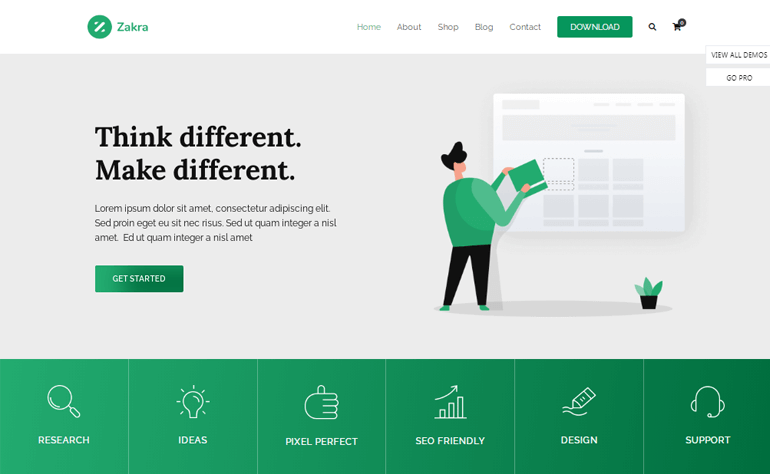
Zakra, dünya çapında 60K+ kullanıcının kalbini kazanan çok amaçlı bir WordPress temasıdır. İyi tasarlanmış ve çarpıcı bir web sitesi oluşturmanıza yardımcı olacak güçlü özelliklerle dolu. Ayrıca, Elementor ve Brizy gibi popüler sayfa oluşturucu eklentileriyle entegrasyonu, herhangi bir web sitesi düzenini kolaylıkla oluşturmanıza olanak tanır.
Her şeyin ötesinde, sıfırdan bir web sitesi oluşturma ihtiyacını ortadan kaldırmak için çevrimiçi mağazanız için şablonlar da dahil olmak üzere 80'den fazla demo sunar. Ayrıca, WooCommerce eklentisi ile sorunsuz entegrasyon ve WooCommerce sayfaları için kolay sayfa özelleştirme seçenekleri, Zakra'yı bir WooCommerce teması için en iyi seçeneklerden biri haline getirir.
Öyleyse, WooCommerce kullanarak bir e-Ticaret web sitesinin nasıl oluşturulacağına ilişkin eğitimimizde bir sonraki temayı nasıl kuracağımızı tartışalım.
WooCommerce Temasını yükleyin
Kontrol panelinizden Görünüm >> Temalar'a gidin ve Yeni Ekle düğmesine tıklayın.
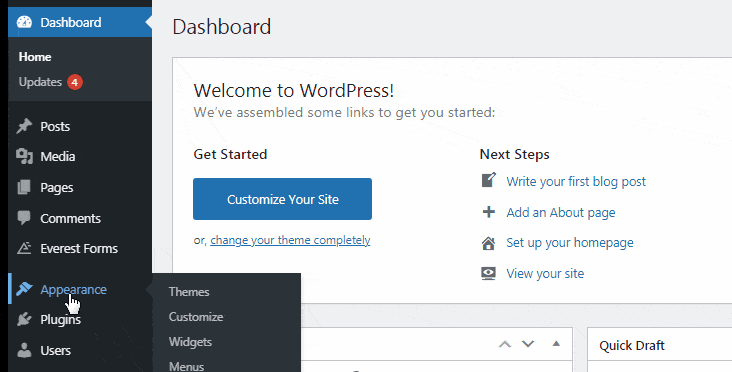
Sizi Tema Ekle sayfasına götürecektir. Burada arama kutusuna Zakra yazabilirsiniz. Ekranınızda Zakra teması göründüğünde, Yükle düğmesine tıklayın.
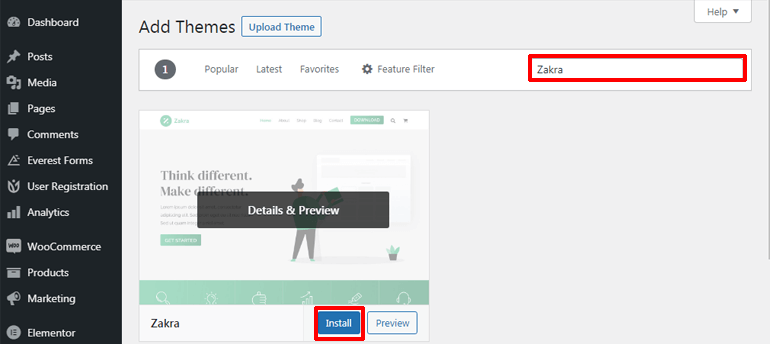
Kurulum işleminden sonra Activate butonuna tıklayarak sitenizdeki temayı aktif etmeniz gerekmektedir.
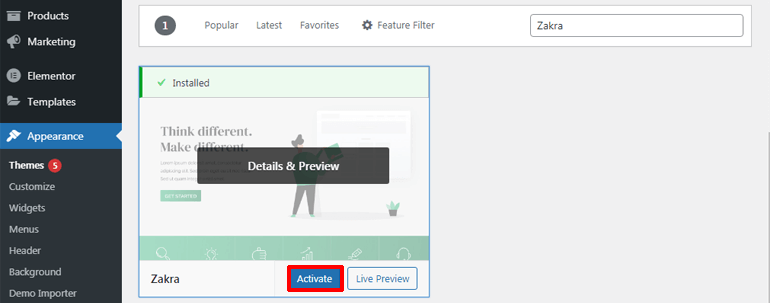
Bu kadar. Zakra'yı sitenize başarıyla yüklediniz ve etkinleştirdiniz. Ancak hatırladıysanız, Zakra'da tek bir tıklamayla içe aktarabileceğiniz birkaç başlangıç sitesi var.
Şimdi, WooCommerce mağaza demosunu e-Ticaret sitenize nasıl aktaracağınızı tartışalım.
WooCommerce Mağaza Demosunu e-Ticaret Sitenize Aktarın
Temanın kurulumunu bitirir bitirmez, en üstte Zakra temasından gelen hoş geldiniz mesajını görmelisiniz. Zakra ile başlayın seçeneğine tıklamak, ThemeGrill Demo Importer eklentisini sitenize otomatik olarak indirecektir.

Kısa bir süre sonra, demoları içe aktarabileceğiniz Demo İçe Aktarıcı sayfasına yönlendirileceksiniz.
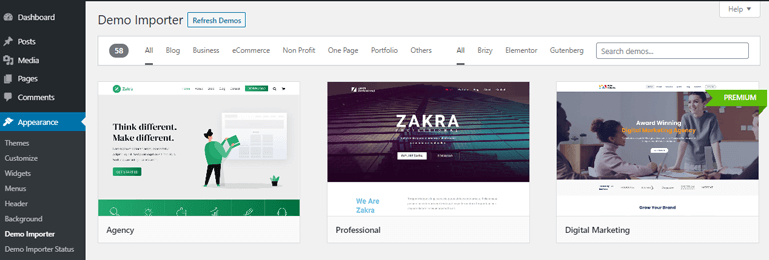
WordPress ile çevrimiçi bir mağaza oluşturmaya çalıştığınız için, esas olarak bir çevrimiçi mağaza için tasarlanmış bir şablon seçmeniz gerekir. Kolaylık sağlamak için şablonları e-Ticaret kategorilerine göre de filtreleyebilirsiniz.
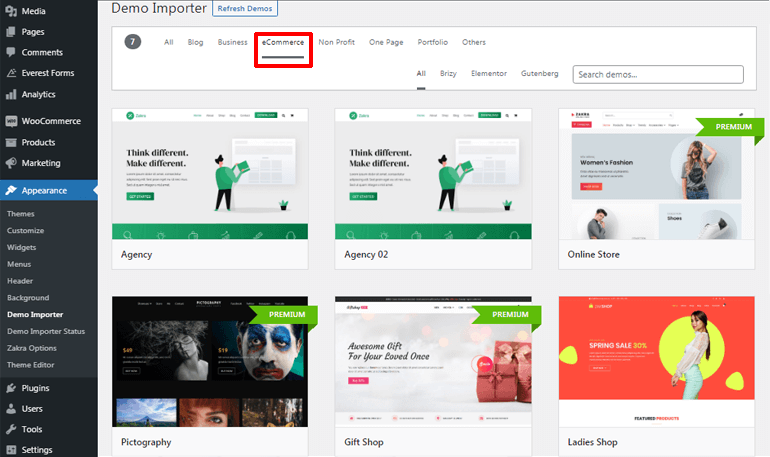
Hangi demoyu kullanacağınıza karar verdikten sonra imlecinizi üzerine getirin ve İçe Aktar düğmesine tıklayın. Hatta içe aktarmadan önce demoyu Önizleyebilirsiniz.
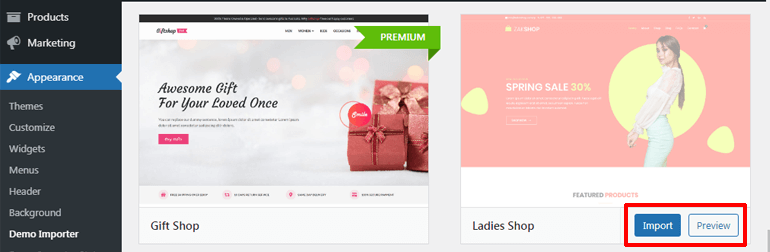
Yine, Onayla düğmesine tıklamanız gereken bir iletişim kutusu görünecektir. Artık tema demonuz başarıyla içe aktarıldı.
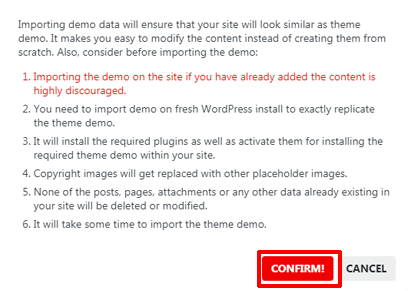
Peki ya hoş geldiniz mesajını atlarsanız? Merak etme; bir de alternatif yöntem var. Bunun için Görünüm >> Zakra Seçenekleri'ne gidin.
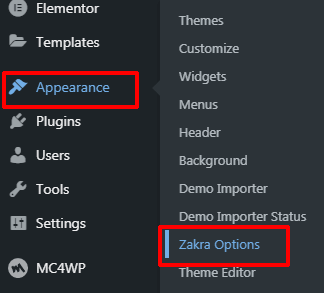
Zakra Seçenekleri sayfasının sağ tarafında Başlangıç Demoları kutusunu göreceksiniz. Orada, ThemeGrill Demo İçe Aktarıcı Eklentisini Yükle seçeneğine tıklayın.
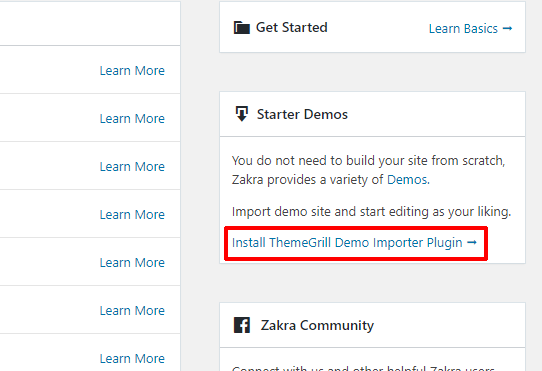
Eklentiyi anında yükleyecek ve Demo İçe Aktarıcı sayfasına yönlendirileceksiniz. Artık demoları daha önce olduğu gibi içe aktarabilirsiniz. Ancak, premium başlangıç demolarına ancak Zakra'nın premium sürümünü satın aldıktan sonra erişebileceğinizi unutmamalısınız.

Adım 4. WooCommerce Mağazanıza Ürünler Ekleyin
Ardından, WordPress ile çevrimiçi bir mağaza oluşturmak için WooCommerce mağazanıza ürünler eklemeniz gerekir. Bu nedenle, gidin WooCommerce >> Home ve sizi birkaç WooCommerce ayar seçeneğiyle ana sayfaya yönlendirecektir. Şimdilik, Ürünlerimi ekle seçeneğine tıklayın.
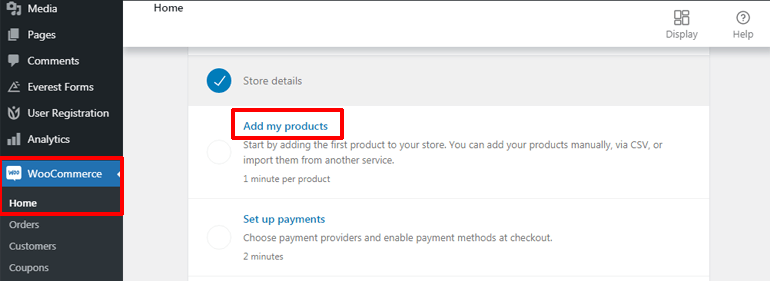
Ürünlerinizi WordPress web sitenize 3 farklı şekilde, yani manuel olarak, CSV ve diğer servisler üzerinden import ederek ekleyebilirsiniz.
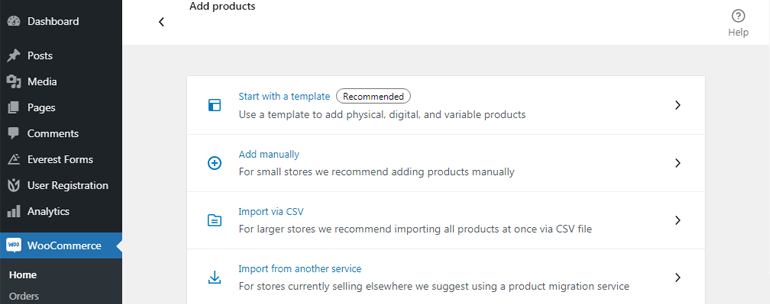
Öyleyse, şimdi WordPress WooCommerce öğreticimizde bu yöntemleri ayrıntılı olarak öğrenelim.
Ürünleri Manuel Olarak Ekleyin
Ürünleri manuel olarak eklemek için Manuel ekle seçeneğine tıklayın. Bu sizi, ürünleri ve ayrıntılarını kolayca ekleyebileceğiniz Yeni ürün ekle sayfasına yönlendirir. Önce ürününüze bir ad ve çekici bir açıklama ekleyerek başlayabilirsiniz. Ayrıca ekranın sağ tarafından yeni Ürün kategorisini seçebilir veya ekleyebilirsiniz.
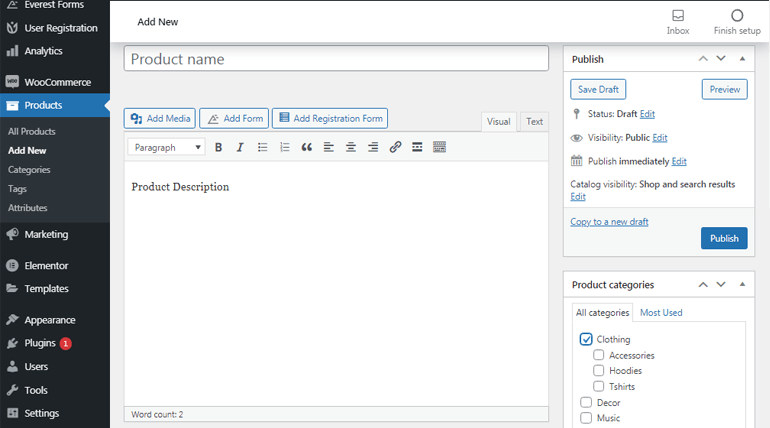
Bundan sonra, Ürün verileri bölümünü bulmak için aşağı kaydırın. Orada, Ürün Tipi'ni seçmek için açılır menülere tıklayın. Artık Genel sekmesinden ürününüz için normal ve indirimli fiyatları ekleyebilirsiniz.
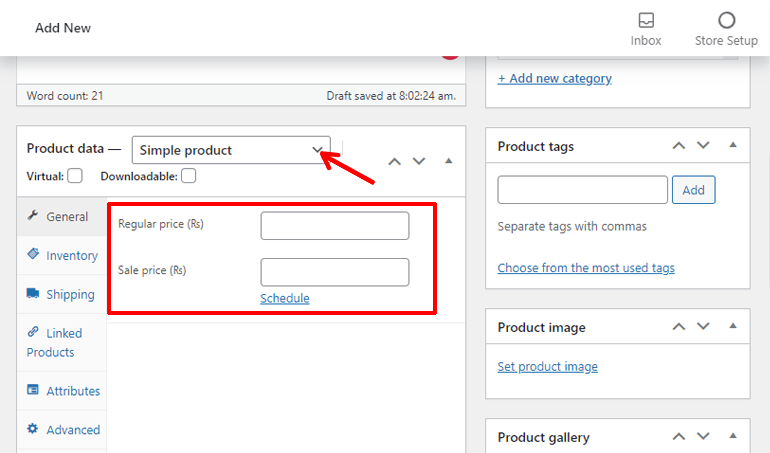
Aynı şekilde Envanter sekmesi, ürününüzün stok düzeyiyle ilgili her şeyi yönetmenize olanak tanır.
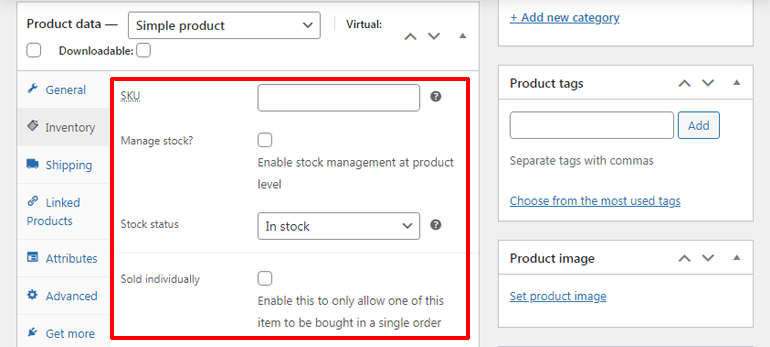
Kargo sekmesinden ürününüzün ağırlığını, boyutlarını ve kargo sınıfını kolayca ayarlayabilirsiniz.
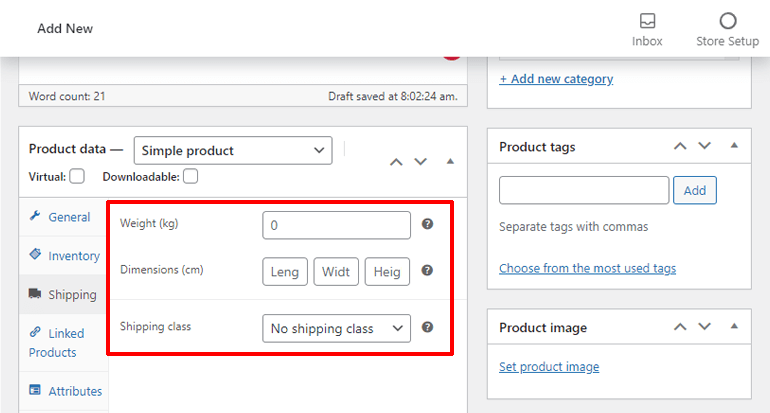
Bağlantılı ürünler sekmesi, ürünler için Yukarı Satışlar ve Çapraz Satışlar ayarlamanıza olanak tanır. Yukarı satışlar, şu anda görüntülenen ürünlere kıyasla önerdiğiniz ürünleri ifade eder. Çapraz satışlar ise tam tersine müşterilerinizin mevcut ürün seçimlerine göre sepette önerdiğiniz ürünlerdir.
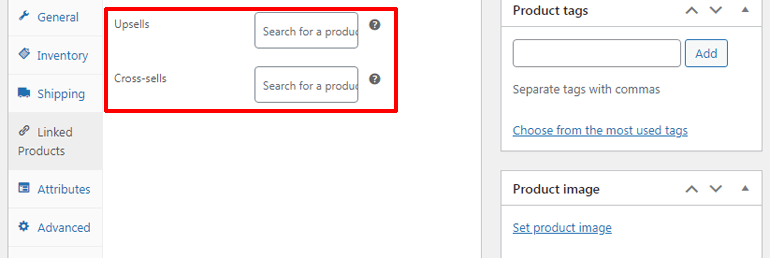
Ayrıca Nitelik sekmesinden ürünlerinize özel ürün nitelikleri (renk, beden vb.) ekleyebilir, hatta Gelişmiş sekmesinden müşterilerinize göndermek üzere satın alma notu ekleyebilirsiniz.
Aşağı kaydırdıkça, ürünlerinize, ürün adının altında yer alan kısa açıklamalar ekleyebileceğiniz bir Ürün kısa açıklama bölümü de göreceksiniz.
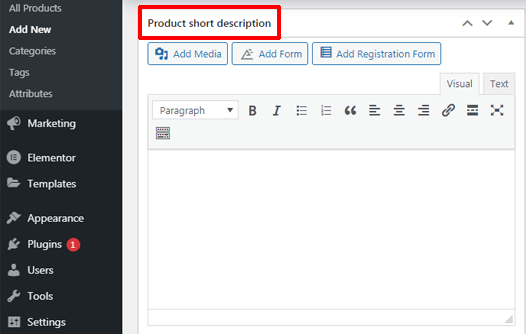
Ayrıca ekranın sağ tarafında bulunan Ürün görseli bölümünden ürün görselini ayarlayabilirsiniz. Ürün galerisi bölümünden ek resimler bile ekleyebilirsiniz.
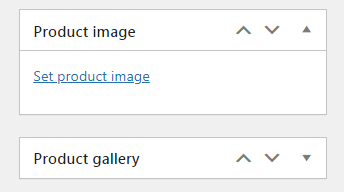
Tüm ürün ayarlarınızı tamamladıktan sonra e-Ticaret sitenizde görünür hale getirmek için Yayınla düğmesine basmayı unutmayın.
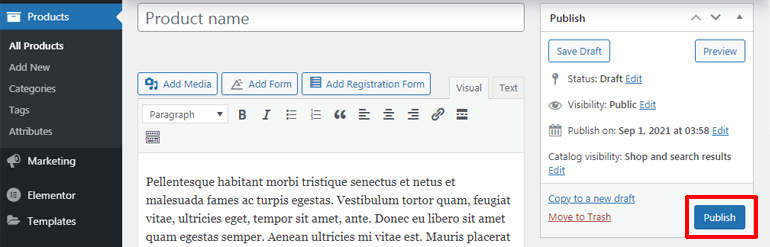
Ürünleri CSV ile İçe Aktarın
Şimdi, oldukça büyük bir mağazanız varsa, her bir ürünü manuel olarak eklemek zaman alıcı ve zorlayıcı olacaktır. İşte burada CSV (Virgülle Ayrılmış Değer) yoluyla içe aktarma seçeneği devreye giriyor.
WooCommerce eklentisinin yerleşik bir CSV içe ve dışa aktarma özelliği vardır. Bu nedenle, binlerce ürünü anında eklemek/indirmek için CSV dosyalarını bilgisayarınıza/bilgisayarınızdan içe/dışa aktarabilirsiniz.
Ürünleri CSV yoluyla içe aktarmak için CSV yoluyla içe aktar seçeneğine tıklayın. Ardından, yüklenecek CSV dosyasını seçmek için Dosya Seç düğmesine basın. En fazla 2 MB boyutundaki dosyayı tek seferde yükleyebilirsiniz. Bundan sonra, Devam düğmesine tıklayın.
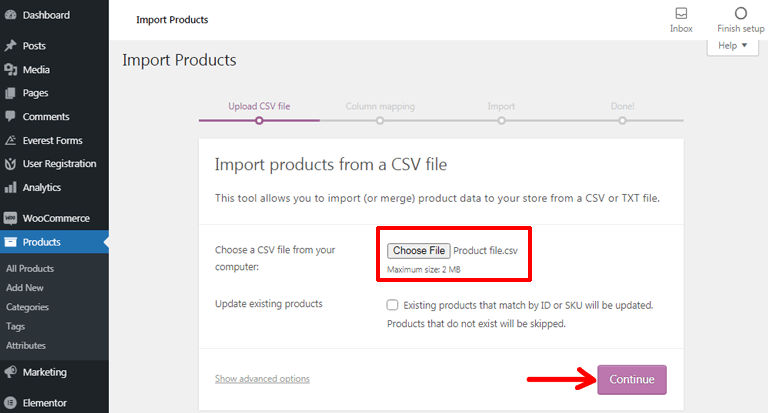
Ardından, sütun eşleme sayfasına gideceksiniz. Burada, WooCommerce eklentisinin CSV dosyasındaki Sütun Adını Fields ürünüyle eşleştirmeye veya eşleştirmeye çalıştığını görebilirsiniz.
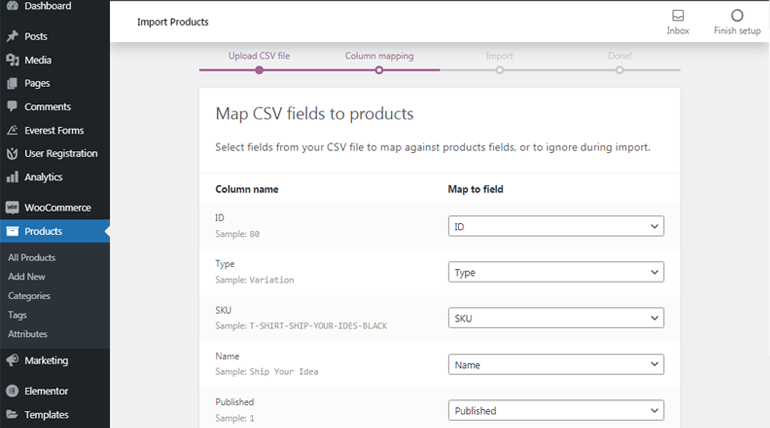
Ayrıca açılır seçeneğe tıklayarak ürün alanlarını kendiniz de ayarlayabilirsiniz. Özellikle herhangi bir alanı içe aktarmak istemiyorsanız, İçe Aktarma seçeneğini bile seçebilirsiniz. Ayrıca, sütun adı tanınmazsa, varsayılan olarak içe aktarılmayacağını bilmelisiniz.
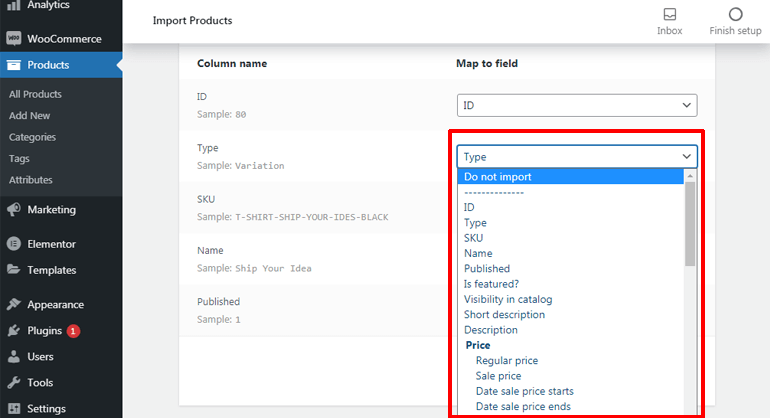
Sütun eşlemeyi tamamladıktan sonra , İçe aktarıcıyı çalıştır düğmesine tıklayın. Bundan sonra ürünlerinizin ithalatı başlayacaktır. İçe aktarma devam ederken tarayıcıyı yenilemediğinizden veya dokunmadığınızdan emin olun.
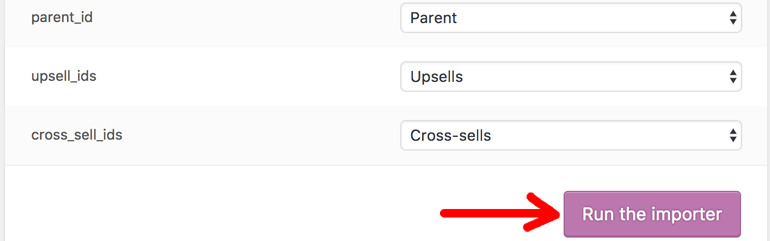
Ürünleri Başka Bir Servis Üzerinden İçe Aktarın
Bu yöntem, başka bir yerde satış yapan ve tüm ürünlerini hızlı ve kolay bir şekilde taşımak isteyen çevrimiçi mağaza sahipleri için uygundur. Ve bunun için en iyi taşıma hizmeti Cart2Cart'tır.
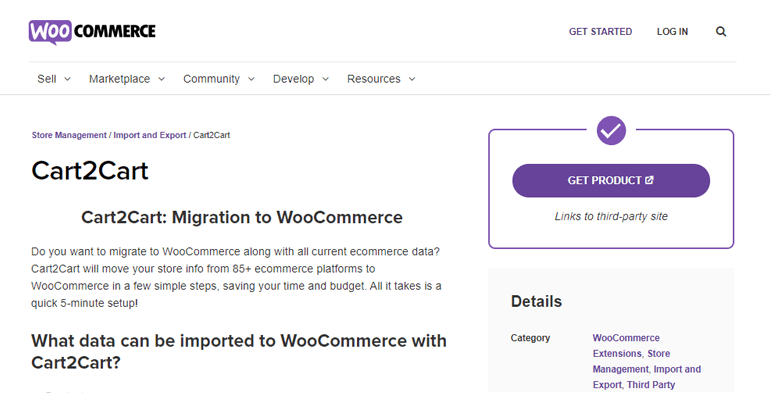
Cart2Cart, ürünlerinizi 80'den fazla diğer e-ticaret platformundan WooComerce'e bir esinti içinde taşımanıza olanak tanır. Ayrıca müşteri, sipariş verileri, kuponlar, üreticiler ve daha fazlası gibi ek mağaza bilgilerinizi zorlanmadan taşıyabilirsiniz.
Adım 5. Ek WooCommerce Ayarlarını Yapılandırın
Şimdiye kadar mağazanıza ürün eklemeyi öğrendiniz. Ama hepsi bu değil. WooCommerce kullanarak eksiksiz bir e-ticaret web sitesi oluşturmak için diğer ayarları da yapılandırmanız gerekir.
Bu nedenle, WordPress ile bir çevrimiçi mağaza oluşturmak için hangi ek ayarları yapılandırmanız gerektiğini tartışacağız.
Ödeme Yöntemlerini Ayarlayın
Uygun çevrimiçi ödeme seçeneklerinin mevcudiyeti, herhangi bir e-ticaret web sitesi için hayati önem taşır. Bu nedenle, WooCommerce size aralarından seçim yapabileceğiniz birkaç ödeme ağ geçidi sunar.
WooCommerce mağazanız için ödeme yöntemlerini ayarlamak için WooCommerce >> Ana Sayfa'ya gidin. Ardından, Ödemeleri ayarla seçeneğini tıklayın .
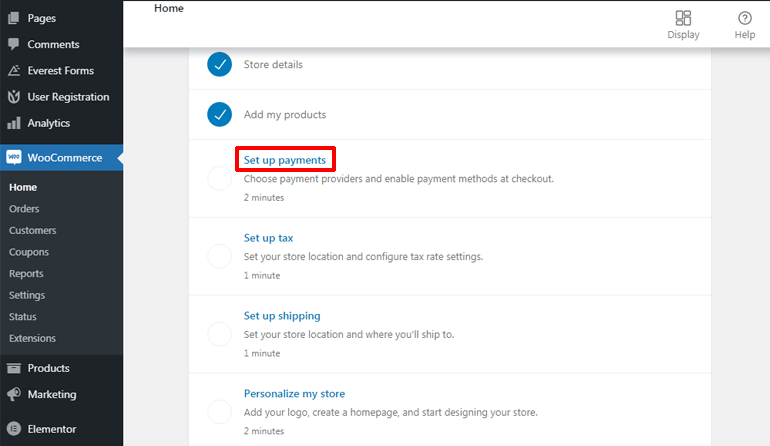
Burada üç farklı ödeme seçeneği göreceksiniz. Bunlar PayPal Ödemeleri, Teslimatta nakit ödeme ve Doğrudan banka havalesidir.
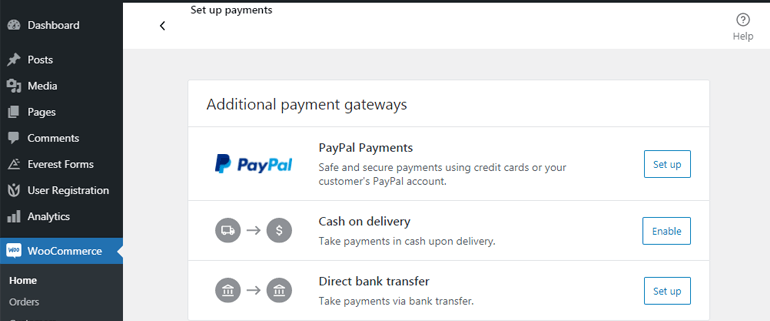
PayPal ile ödemeyi tercih ederseniz, PayPal Ödeme seçeneğinin yanındaki Kurulum düğmesine tıklayın. PayPal'ı otomatik olarak yükleyecektir ve PayPal ödeme hesabınızı yapılandırabilirsiniz. PayPal hesap ayrıntılarınızı girmeniz ve Devam düğmesine tıklamanız gerekir.
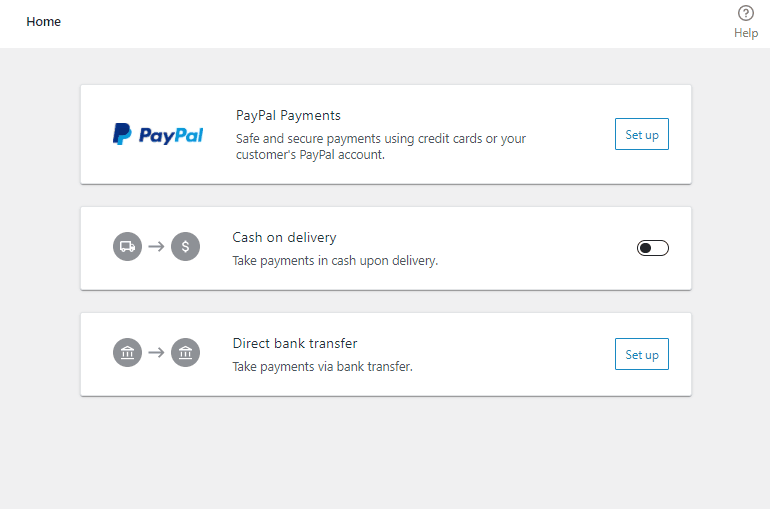
Alternatif olarak, teslimatta nakit almayı da seçebilirsiniz. Bunun için Kapıda Nakit özelliğini etkinleştirmeniz yeterlidir.
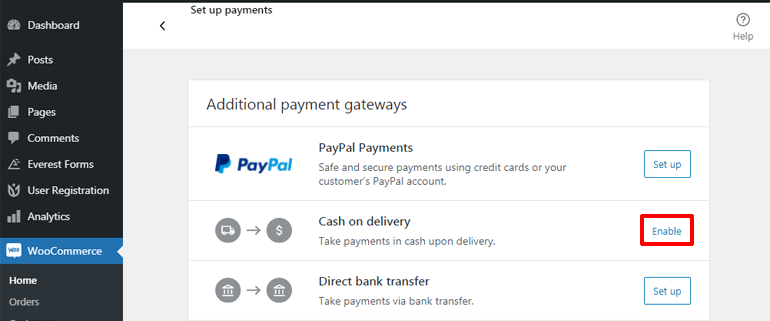
Diğer bir seçenek de ödemeleri Doğrudan banka havalesi yoluyla kabul etmektir. Kurulum düğmesine tıklamanız yeterlidir; ödeme almak için gerekli banka ayrıntılarını ekleyebileceğiniz bir sayfaya yönlendirileceksiniz. Son olarak, Kaydet düğmesine tıklayın ve işiniz bitti.
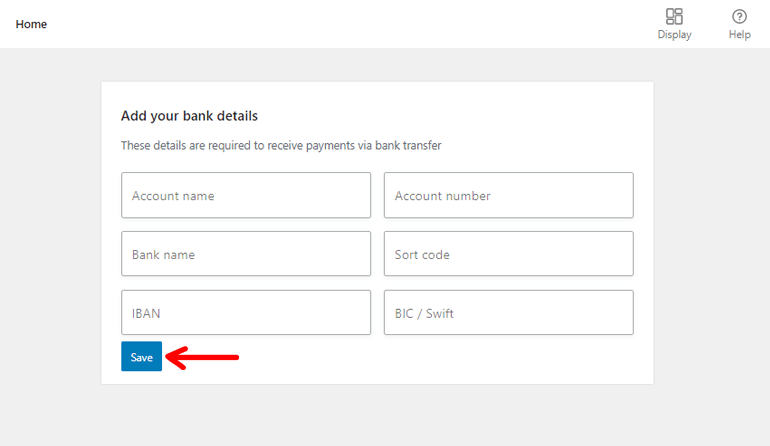
Vergi Oranları Ekle
Yine WooCommerce ana sayfasından Set up vergi 'ye tıklayın. Mağaza konumunu ayarlamak ve vergi oranlarını yapılandırmak için iki seçenek bulacağınız bir sayfa yüklenecektir. WooCommerce kurulumunun önceki adımında mağaza konumunuzu zaten eklediniz. Böylece, vergi oranlarını yapılandırmaya devam edebilirsiniz. Bu nedenle, Yapılandır düğmesine tıklayın.
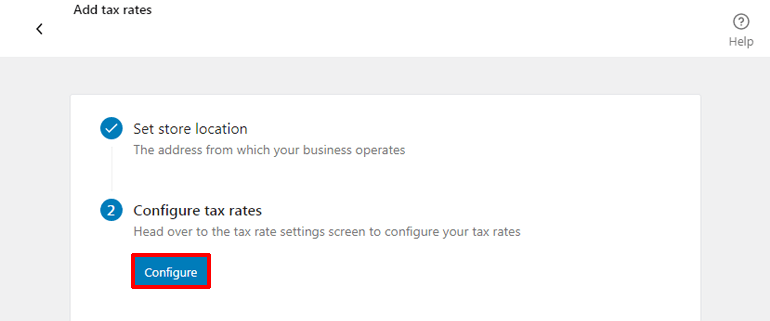
Şimdi, ülke kodu, eyalet kodu ve daha fazlası gibi özelliklere bağlı olarak vergi oranını kolayca tanımlayabileceğiniz vergi oranları tablosunu göreceksiniz. Satır ekle seçeneğine tıklayabilirsiniz vergi oranını ayarlamaya başlamak için.
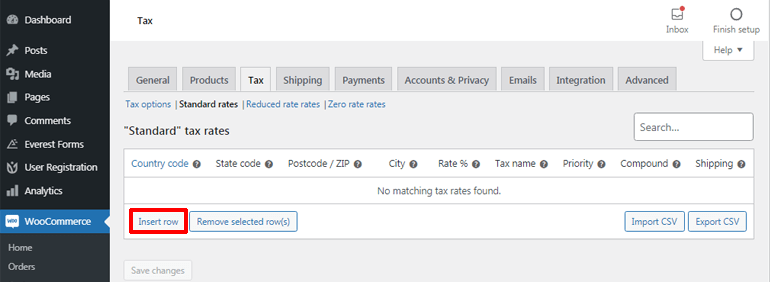
Aynı vergi oranını ihtiyacınıza göre tüm ülkelere/eyaletlere/ZIP/şehirlere uygulamak için (* ile gösterilen) özellikleri boş bırakmayı da seçebilirsiniz.
Örneğin, burada ABD (Amerika Birleşik Devletleri) için %10'luk bir vergi oranı belirledik, ancak belirli bir Eyalet, Posta Kodu veya Şehir tanımlamadık. Bu, belirlediğimiz vergi oranının ABD'deki farklı Eyaletlerden, Posta Kodundan veya şehirlerden gelen müşteriler için aynı kalacağı anlamına gelir.
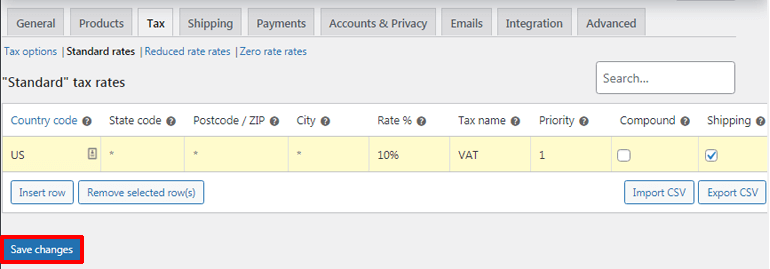
Vergi oranı ayarlarınızı tamamladıktan sonra Değişiklikleri kaydet düğmesine tıklamayı unutmayın.
Nakliye Maliyetlerini Ayarlayın
Vergi oranı ayarlarının tamamlanmasından sonra, sizi tekrar WooCommerce ana sayfasına yönlendirecektir. Şimdi, gönderim maliyetlerini yapılandırmak için Gönderim kur seçeneğine tıklayın.
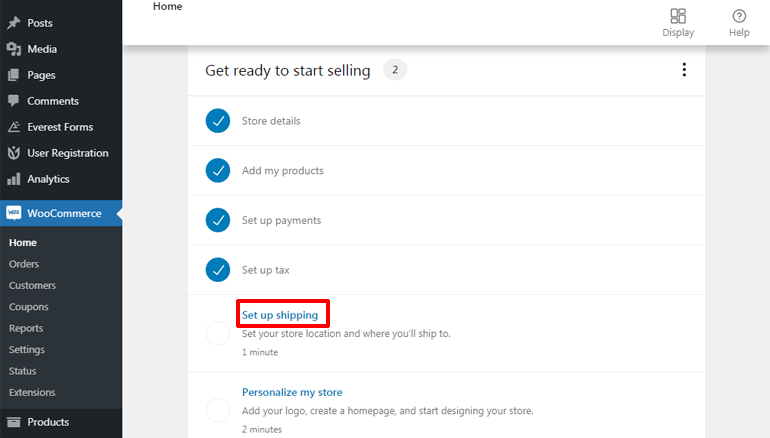
Ücretsiz gönderim sunmak istiyorsanız herhangi bir ayarlama yapmanıza gerek yoktur. Ancak nakliye masraflarını eklemek isterseniz, bunu manuel olarak girebilirsiniz. Ülkeniz için fiyatı tanımladıktan sonra, dünyanın diğer bölgeleri için maliyeti belirlemek üzere Dünyanın Geri kalanı seçeneğini etkinleştirin. Son olarak, Görevi tamamla düğmesine tıklayın.
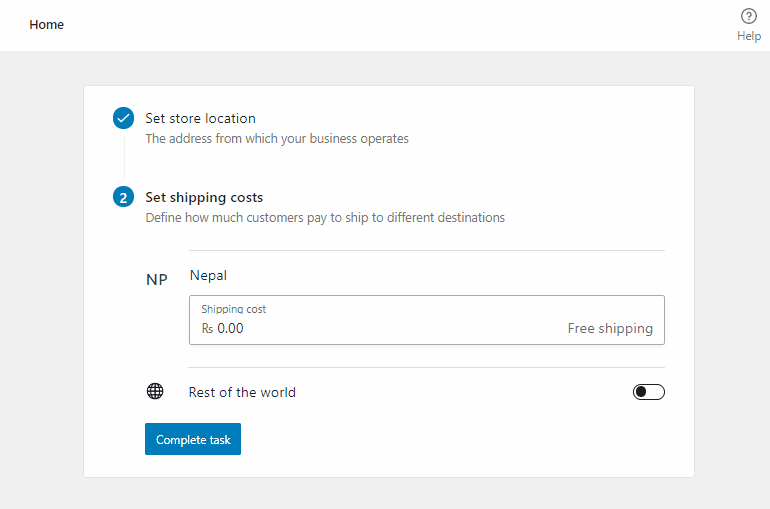
WooCommerce Mağazanızı Kişiselleştirin
WordPress ile bir çevrimiçi mağaza oluşturmak, yani WooCommerce mağazanızı kişiselleştirmek için bir adım daha kaldı. Bu nedenle, başlamak için WooCommerce ana sayfasından Mağazamı kişiselleştir'e tıklayın.
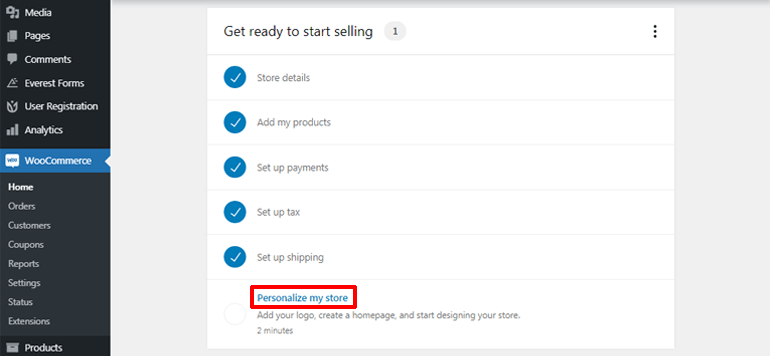
E-Ticaret web sitenizi kişiselleştirmek için özel bir ana sayfa oluşturma seçeneğiniz vardır. Anında yeni bir ana sayfa oluşturmak ve beğeninize göre özelleştirmeye başlamak için Ana sayfa oluştur düğmesine tıklamanız yeterlidir. Tersine, temanızın sağladığı ana sayfaya bağlı kalmak istiyorsanız, onu da atlayabilirsiniz .
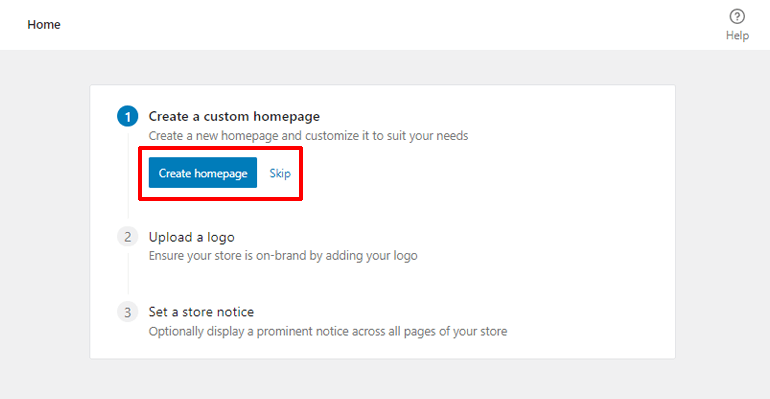
Şimdi, marka logonuzu yüklemek için Görsel ekle düğmesine tıklayabilirsiniz. Sonra, vur Devam düğmesine basın .
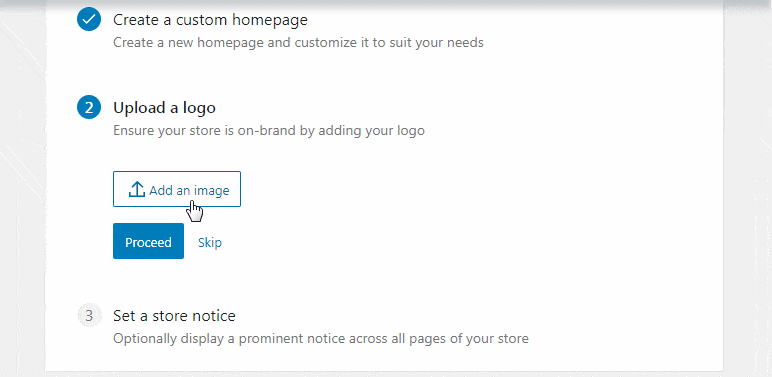
Son olarak, Mağaza bildirimi ayarla'ya tıklayın ve çevrimiçi mağazanızın sayfalarında görüntülenecek kısa ve tatlı bir not girin. Bundan sonra, Görevi tamamla düğmesine tıklayın.
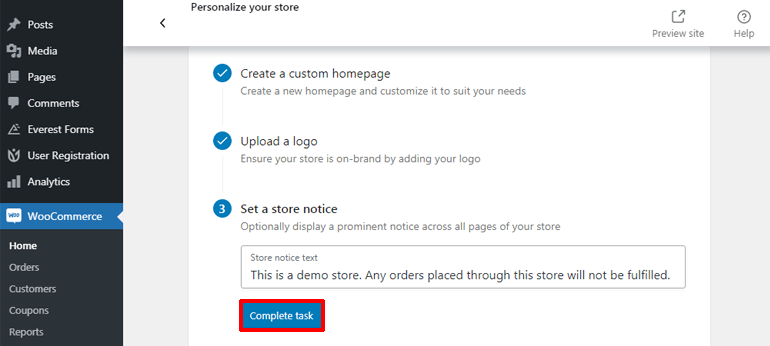
Ve bu şekilde WooCommerce kullanarak bir e-Ticaret web sitesi oluşturabiliriz. Ancak bekleyin, yine de yapmanız gereken bir şey var, yani mağazanızı kullanışlı WooCommerce eklentileri ve uzantılarıyla güçlendirmek.
Adım 6. Ek Özellikler için Temel WooCommerce Eklentilerini ve Uzantılarını Kurun
WordPress ile bir çevrimiçi mağazanın nasıl oluşturulacağına ilişkin eğitimimiz, sitenize birinci sınıf özellikler eklemek için bazı temel eklentileri ve uzantıları tartışmadan eksik kalacaktır.
E-Ticaret siteniz için çok sayıda eklenti ve uzantı mevcut olsa da, yalnızca önemli olanlarla gitmenizi öneririz. Bunun nedeni, çok fazla eklentinin sitenizi yavaşlatarak size yarardan çok zarar vermesidir.
Bu nedenle, önermek istediğimiz bazı inanılmaz eklentiler aşağıdaki gibidir.
ben. WooCommerce için Hesabımı Özelleştir
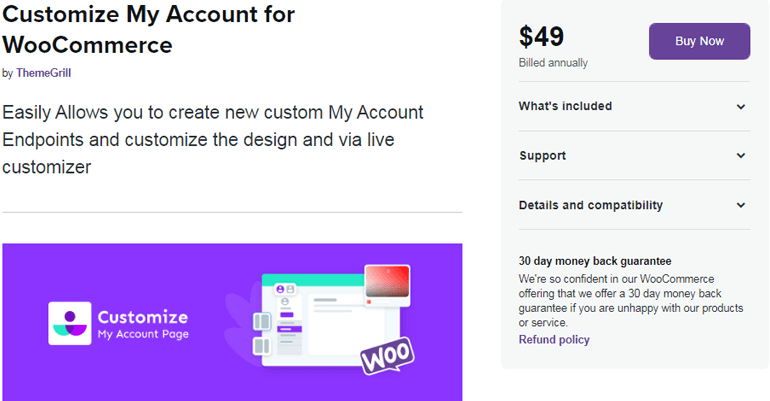
WooCommerce için Hesabımı Özelleştir , e-Ticaret sitenizin Hesabım sayfasını özelleştirmek için olağanüstü bir uzantıdır. Hesabım kontrol panelinize kolayca sekme, bağlantı ve grup eklemenizi veya kaldırmanızı sağlar.
Ana Özellikler
- Tek tıklamayla sekmeleri gizle/devre dışı bırak
- Hesap sayfanızı gerçek zamanlı olarak özelleştirin
- Hesabım kontrol panelinizin yazı tipini, renkli arka plan resmini vb. kolayca değiştirin
- Belirli kullanıcı rollerine uç nokta erişimi sağlayın
ii. Kullanıcı Kaydı
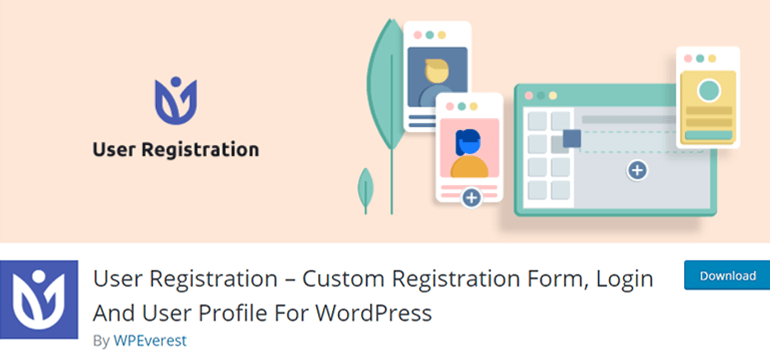
Kullanıcılarınızın sitenize kaydolmasını sağlamanın basit ve kolay bir yolu kayıt formlarıdır. Ve bu amaç için alabileceğiniz en iyi WordPress eklentisi Kullanıcı Kaydı'dır . Bu harika eklenti, sezgisel sürükle ve bırak arayüzü ile her tür kayıt formu oluşturmanıza olanak tanır.
Ana Özellikler
- Tamamen WooCommerce uyumlu
- İyi tasarlanmış kullanıcı profili hesabı
- Özelleştirilebilir e-posta bildirimleri
- E-posta pazarlama hizmetleriyle entegrasyonu destekler
iii. Everest Formları
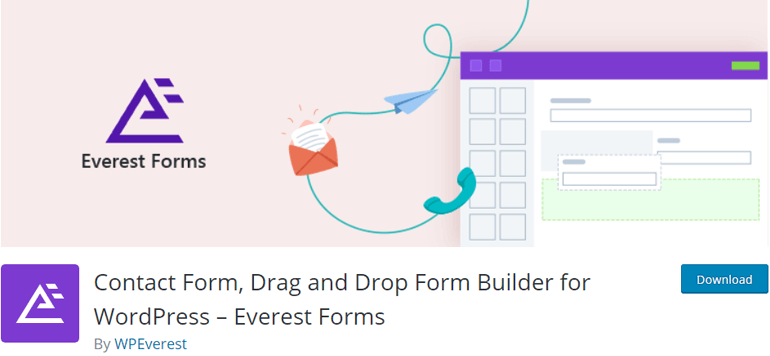
WordPress için popüler bir sürükle ve bırak iletişim formu eklentisi olan Everest Forms , çeşitli form türleri oluşturmanıza ve yönetmenize olanak tanır. Bu eklentiyi kullanarak işinizi bir sonraki seviyeye taşımak için kolayca harika müşteri anket formları, kayıt formları vb. oluşturabilirsiniz.
Ana Özellikler
- Önceden oluşturulmuş form şablonlarından oluşan büyük kitaplık
- Harika canlı form tasarımcısı aracı
- Duyarlı form tasarımı
- Çeviri hazır
iv. Yoast WooCommerce SEO
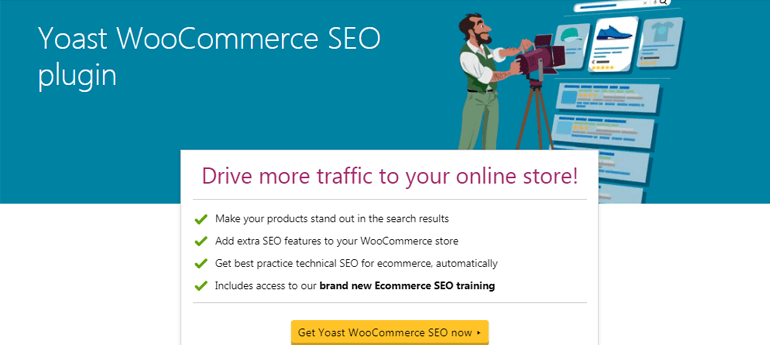
Daha fazla e-ticaret özelliği eklemek ve çevrimiçi mağazanızı arama motorları için optimize etmek istiyorsanız, Yoast WooCommerce SEO mükemmel bir seçimdir. Bu eklenti, ürünlerinizi arama sonuçlarında daha görünür hale getirir ve WooCommerce sitenize trafik çekmenize yardımcı olur.
Ana Özellikler
- Çevrimiçi mağazanıza ekstra SEO özellikleri ekler
- Çevrimiçi mağazanızın görünürlüğünü artırır
- Kırıntı gezintisini iyileştirir
- Canlı yayına geçmeden önce ürünleri görüntülemek için Google önizleme seçeneği
v. MonterInsights
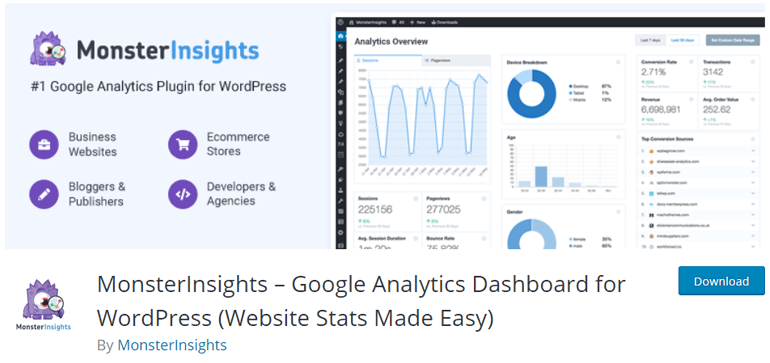
MonsterInsights , WordPress için güçlü ve kullanıcı dostu olan harika bir Google Analytics eklentisidir. Monterinsight ile toplam satışlar, dönüşüm oranı, sipariş değeri gibi temel istatistikleri almak için e-Ticaret sitenizin her yönünü takip edebilirsiniz.
Ana Özellikler
- Hızlı ve kolay kurulum
- Gelişmiş WooCommerce izleme özelliği
- Doğrudan Google Analytics kontrol panelinden gerçek zamanlı raporlar alın
- WordPress formları için dönüşümü izleyin
vi. Canlı Sohbet
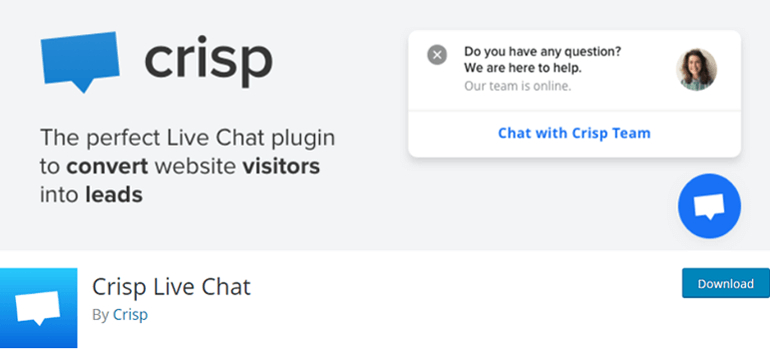
Crisp Live Chat WordPress eklentisi, web sitenize canlı sohbet modülü eklemenizi sağlar. Müşterilerin canlı sohbet yoluyla ürün ve satışla ilgili sorguları yapmalarına izin vererek müşteri ilişkilerini geliştirmenize yardımcı olur. Aynı şekilde, e-posta listenizi büyütmek ve daha fazla potansiyel müşteri oluşturmak için müşterilerinizin telefon ve e-postalarını da isteyebilirsiniz.
Ana Özellikler
- Canlı sohbet başladığında gerçek zamanlı bildirim alın
- Kullanıcıların ne yazdığını görme seçeneği
- Mobil ve masaüstü uygulamaları mevcut
- Slack, Messenger, Twitter vb. ile entegre olur.
vii. Sucuri Güvenlik
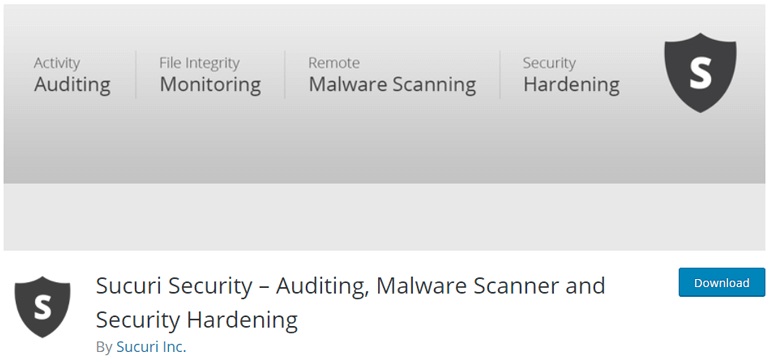
Sucuri Security , sitenizi güvende ve güvende tutmak için çalışan en iyi WordPress güvenlik eklentileri arasındadır. Web sitenizi olası saldırılardan, kötü niyetli trafikten ve sitenizi engelleyebilecek ve hatta çökebilecek diğer güvenlik tehditlerinden korur.
Ana Özellikler
- Denetim güvenlik etkinliği
- Uzak kötü amaçlı yazılımları tarayın
- DDoS (Dağıtılmış Hizmet Reddi) saldırısına karşı koruma
- Saldırı sonrası güvenlik için otomatik ve manuel temizleme
Toplama
WordPress ve WooCommerce gibi muhteşem platformlarla bir e-Ticaret sitesi kurmak çocuk oyuncağıdır. Böylece, WordPress ve WooCommerce ile başarılı bir çevrimiçi mağaza oluşturmak için yukarıda tartışılan basit talimatları takip edebilirsiniz.
WordPress kullanarak bir e-Ticaret web sitesinin nasıl oluşturulacağına ilişkin eğitimimizin sonundayız. Bitirmeden önce, bir kez daha bir WordPress e-Ticaret web sitesi oluşturmak için ana adımları hızlıca gözden geçirelim.
- Adım 1. Bir Alan Adı ve Web Barındırma Satın Alma
- Adım 2. WooCommerce'i Ayarlama
- Adım 3. En İyi WordPress WooCommerce Temasını Seçme
- Adım 4. WooCommerce Mağazanıza Ürün Ekleme
- Adım 5. Ek WooCommerce Ayarlarını Yapılandırma
- Adım 6. Temel WooCommerce Eklentilerini ve Uzantılarını Yükleme
Bu WooCommerce eğitimini okumaktan zevk alacağınızı umuyoruz. Yaptıysanız, lütfen sosyal kanallarınızda paylaştığınızdan emin olun.
En iyi WooCommerce kayıt formu eklentileri, alışveriş sepetini terk etmeyi nasıl azaltacağınız vb. hakkında bilgi edinmek için blogumuzdaki WooCommerce ile ilgili diğer makaleleri keşfedebilirsiniz.
Ayrıca, yeni makalelerden haberdar olmak için bizi Twitter ve Facebook'ta takip etmeyi unutmayın.
